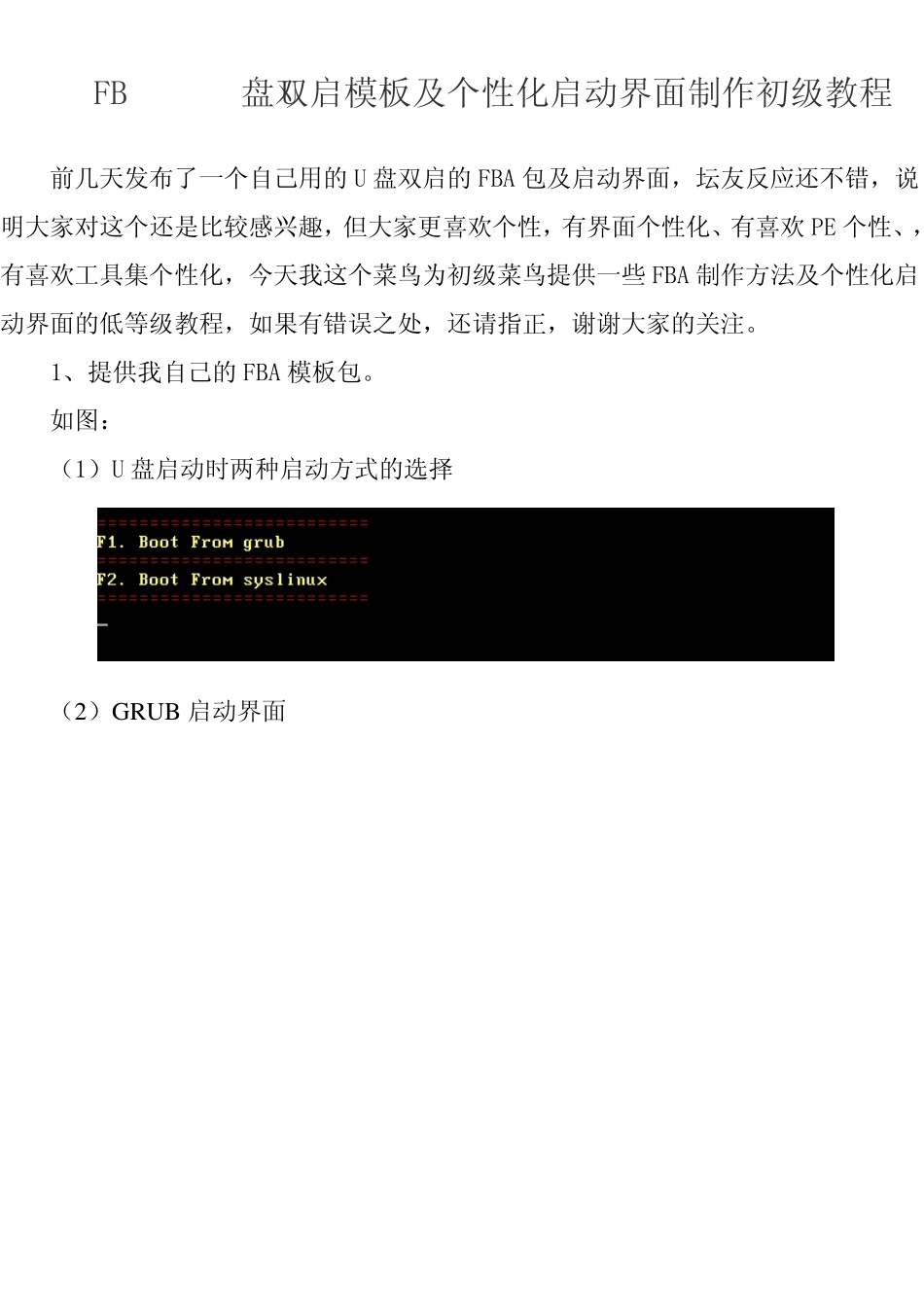FBINST U盘双启模板及个性化启动界面制作初级教程 前几天发布了一个自己用的U 盘双启的FBA 包及启动界面,坛友反应还不错,说明大家对这个还是比较感兴趣,但大家更喜欢个性,有界面个性化、有喜欢PE 个性、,有喜欢工具集个性化,今天我这个菜鸟为初级菜鸟提供一些 FBA 制作方法及个性化启动界面的低等级教程,如果有错误之处,还请指正,谢谢大家的关注。 1、提供我自己的FBA 模板包。 如图: (1)U 盘启动时两种启动方式的选择 (2)GRUB 启动界面 (3)LINUX 启动界面 2、个性化你的 PE 选择两个内置 PE 的原因:根据不同的需要,不同的工作环境,可以方便选择哪个PE 启动,基本维护版的目的仅仅是为了维护系统之用,占用内存比较小;而有时候需要一些功能比较多,工作环境也允许时,使用多功能 PE 启动,我分别为两个 PE 命名为 W INPE.ISO(基本维护版)和 W INPE03(多功能版),这样方面大家直接将自己喜欢的 PE 拖入 U 盘的隐藏分区,只要名字对应,就可以启动了。(重要说明:使用的 PE必须是全内置的,否则进入 PE 后可能是光 PE 一个,不会出现你需要的工具)这两个所谓 PE 文件可以不是真正 PE,只要是 ISO 文件就可以启动了。 3、个性化启动菜单及工具集: 我的 FBA 包里包含的工具集就是上面启动菜单所显示的。 (1)为何我第一项菜单使用的是手动 GHOST? 因为 U 盘启动后,基本认定的 HD0 为你的 U 盘,而目前网上流传的自动 GHOST IMG文件基本上将您的目标硬盘认定为 HD0 的,有冲突,基本上没有办法使用,以我自己的菜鸟能力无法解决,所以只好使用手动模式,而且有时候需要备份分区,所以直接采用了 Z9 高压缩启动 IMG 文件,如果你使用恢复功能,这种启动模式并不影响。 (2)GDISK 工具说明:该 IMG 文件采用的是 GGhost 作者 LIANJIANG(也是我论坛的软件团队成员)的 GGDISK 最新版,在此表示感谢,使用起来用方便。 (3)个性化菜单: 打开 FBINTTOOLS: 选择"Grldr 菜单":(如图) 可以在菜单栏目里直接进行编辑,你想怎么写启动菜单“标题”都可以,编辑完成后,右键选择“保存菜单(UTF-8),启动菜单标题就是您自己的了。(请注意,下面个性化 LINUX 菜单时会修改你这个菜单,所以请在修改好这个菜单后,导出文件,用作备份,方便以后重新拖入) (4)个性化你的工具集: 将喜欢的工具集 IMG 文件拖入 U 盘隐藏分区的 IM...